Часто, коли я дивлюся різні шоу на своєму Apple TV, мені не вистачає субтитрів. Хоча більшість людей вважають, що вони відволікають, мені подобається читати субтитри паралельно з переглядом фільму; можна сказати, що це моє дивне хобі. Спочатку я довго не міг знайти функцію субтитрів на Apple TV, бо вона була не в найочевиднішому місці. Дозвольте мені допомогти вам у цьому.
Як увімкнути субтитри на Apple TV
Як я вже згадував, субтитри на вашому Apple TV знаходяться не зовсім в очевидному місці. Вони заховані в налаштуваннях доступності. Хоча ви можете подумати, що саме там їм і місце. Щоб увімкнути субтитри на Apple TV, потрібно:
- На головному екрані виберіть програму “Налаштування”.
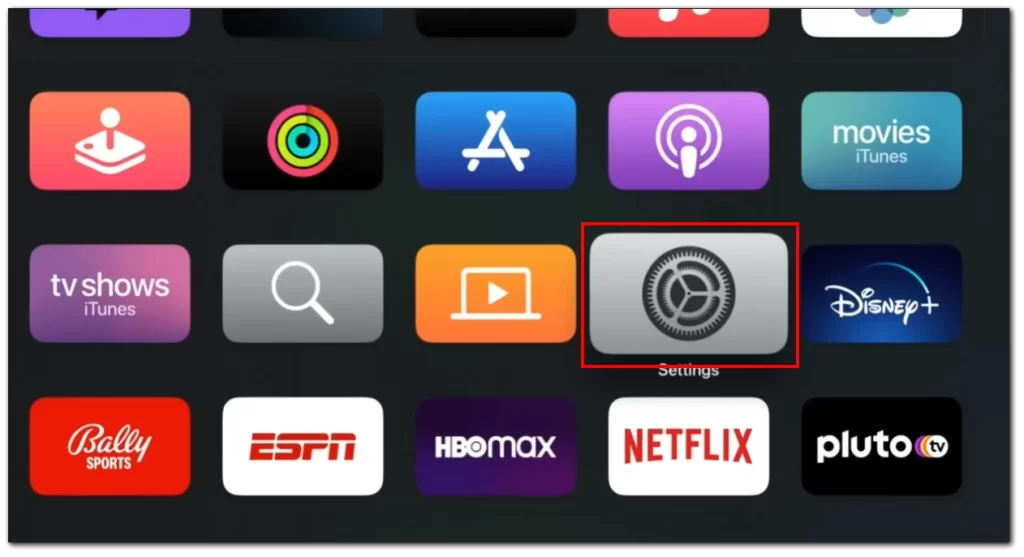
- Прокрутіть вниз і виберіть опцію “Доступність”.
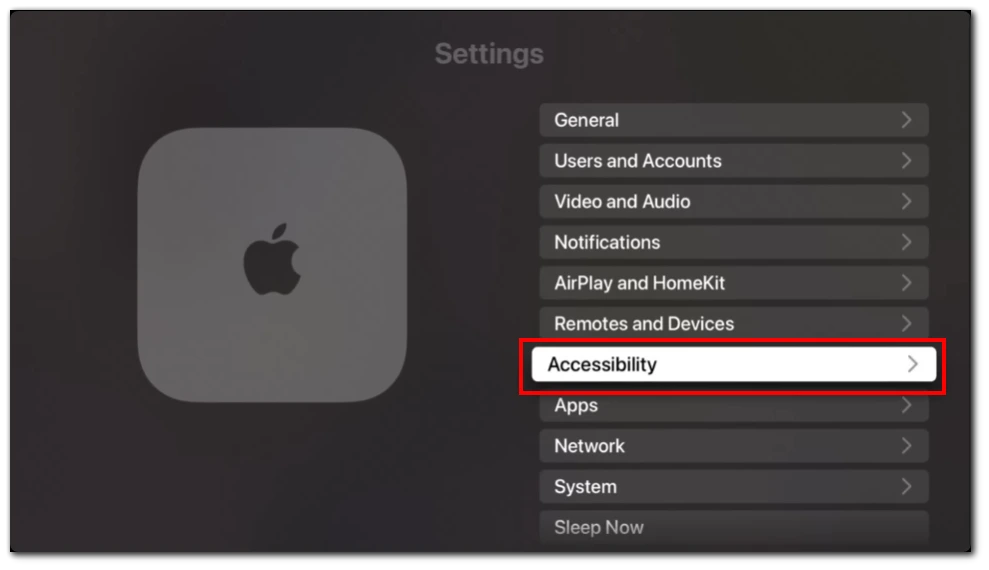
- У розділі Доступність виберіть Субтитри та титри.
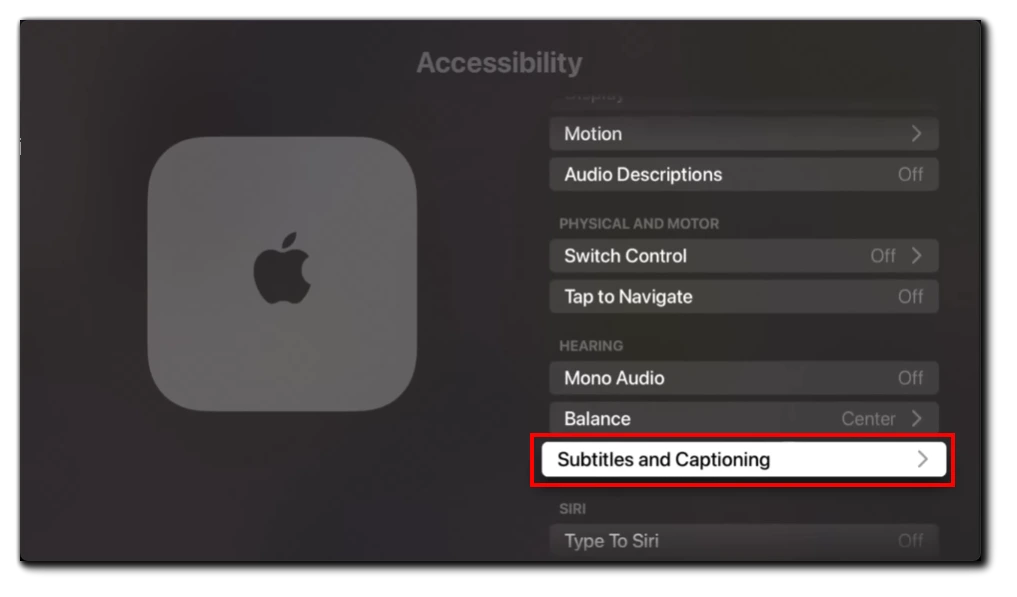
- Увімкніть опцію Закриті субтитри + SDH, щоб увімкнути субтитри.
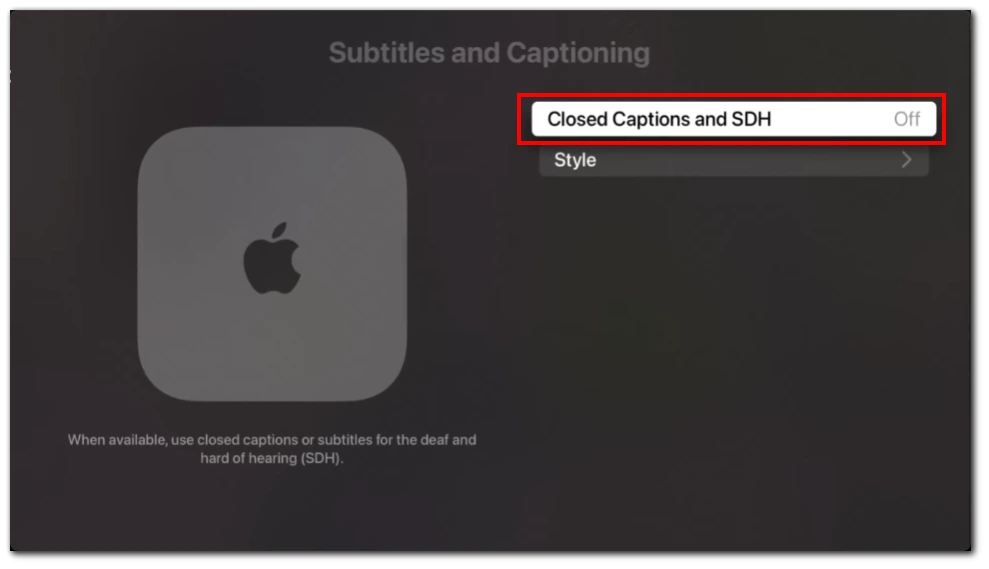
Після цього субтитри будуть активовані в більшості програм на вашому Apple TV. Зауважте, що за замовчуванням вони відтворюватимуться мовою, яку ви встановили як системну. Крім того, деякі програми можуть вимагати ввімкнення субтитрів вручну. В такому випадку це потрібно зробити в налаштуваннях програми або за допомогою спеціальної кнопки в плеєрі.
Ви також можете переглянути весь процес за допомогою цього відео:
Як налаштувати субтитри на Apple TV
Налаштування субтитрів на Apple TV може зробити перегляд приємнішим і комфортнішим. Apple TV дозволяє користувачам налаштовувати різні аспекти субтитрів, зокрема мову, шрифт, розмір, колір, фон тощо. Для цього виконайте ці дії:
- На головному екрані виберіть програму “Налаштування”.
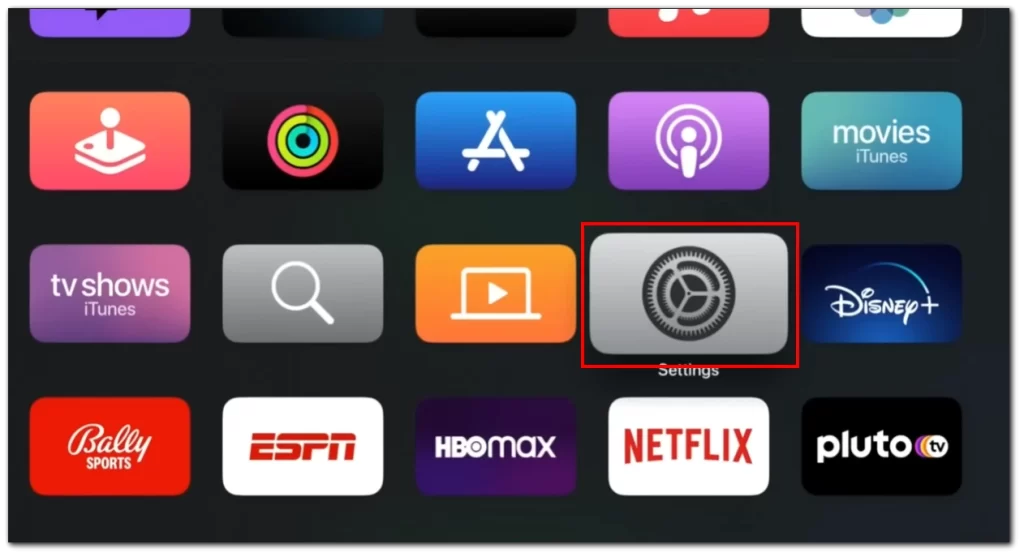
- Прокрутіть вниз і виберіть опцію “Доступність”.
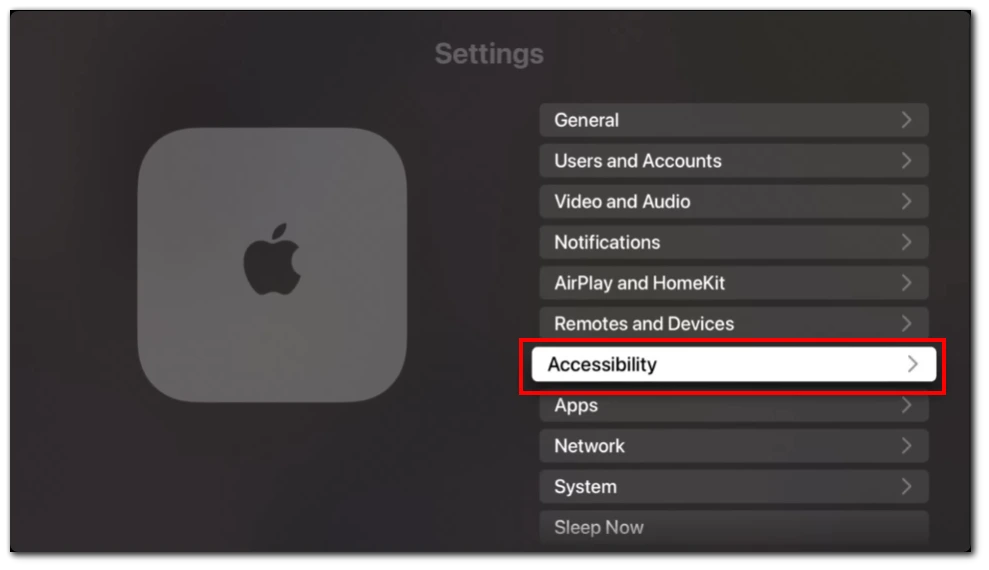
- У розділі Доступність виберіть Субтитри та титри.
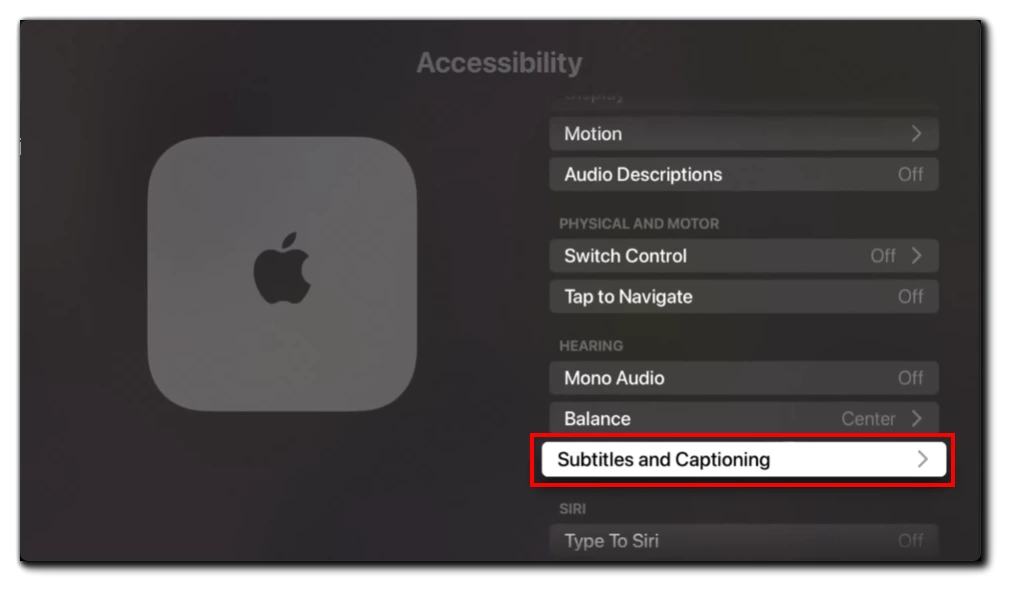
- Після цього виберіть пункт “Стиль”.
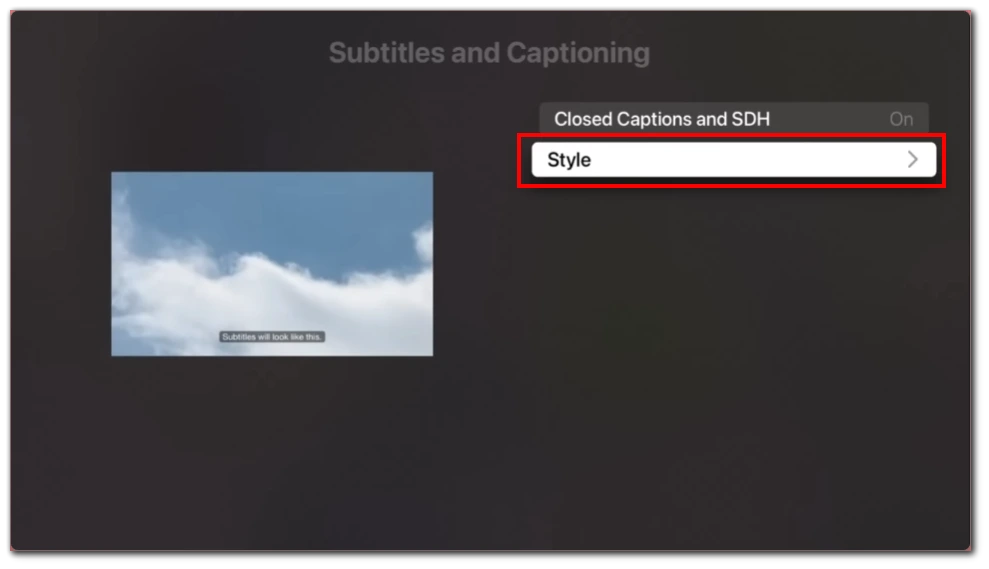
- Apple TV пропонує кілька попередньо встановлених стилів. Ви також можете відредагувати один із цих стилів, вибравши “Редагувати стилі”. Тут можна налаштувати шрифт, розмір і колір субтитрів.
- Налаштуйте шрифт: Ви можете вибрати один з різних типів шрифтів, включаючи шрифти із зарубками та без них. Виберіть опцію шрифту і виберіть бажаний шрифт.
- Налаштувати розмір шрифту: Ви можете налаштувати розмір субтитрів, щоб зробити їх більшими або меншими. Виберіть опцію розміру шрифту і використовуйте повзунок, щоб налаштувати розмір.
- Налаштуйте колір шрифту: Ви можете змінити колір субтитрів, щоб зробити їх більш помітними або відповідно до ваших уподобань. Виберіть опцію “Колір шрифту” і виберіть бажаний колір.
- Налаштувати колір фону: Ви можете змінити колір фону субтитрів, щоб полегшити їхнє читання або щоб вони відповідали вашим уподобанням. Виберіть опцію “Колір фону” та виберіть бажаний колір.
- Налаштуйте непрозорість фону: Ви можете налаштувати непрозорість тла, щоб зробити його більш прозорим або непрозорим. Виберіть параметр непрозорості тла і використовуйте повзунок, щоб відрегулювати його непрозорість.
- Налаштувати положення субтитрів: Якщо ви помітили, що субтитри перекривають важливі частини відео, ви можете налаштувати положення субтитрів. У розділі “Стиль” виберіть “Положення субтитрів”. Звідси ви можете перемістити субтитри вгору або вниз на екрані.
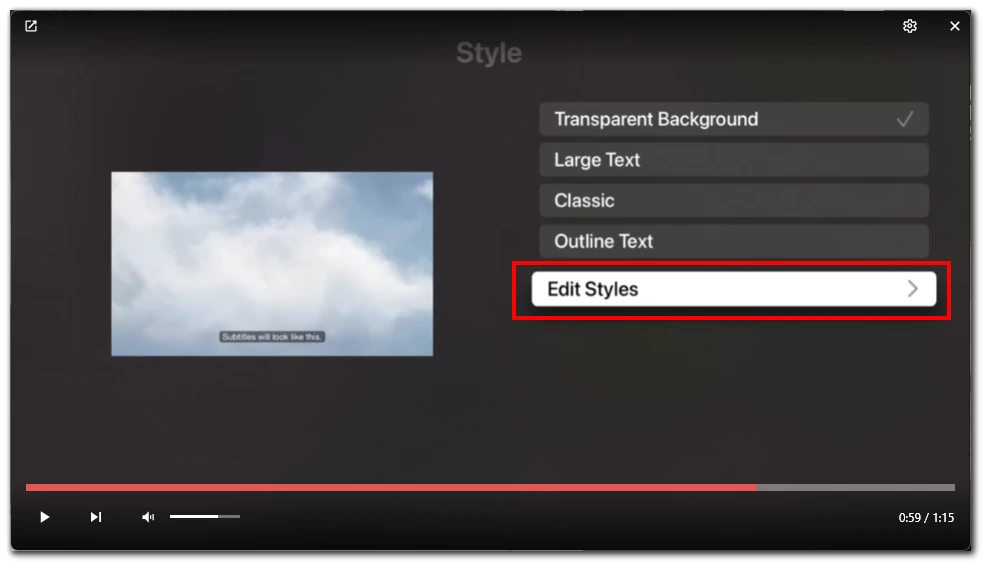
Насамкінець, налаштування субтитрів на Apple TV може значно покращити досвід перегляду для користувачів. Завдяки можливості налаштовувати різні аспекти субтитрів, користувачі можуть зробити їх більш зручними, помітними та приємними для читання.
У чому різниця між субтитрами та субтитрами?
Закриті субтитри (ЗС) і субтитри є текстовим представленням розмовної мови, але між ними є деякі ключові відмінності. Ось детальний опис відмінностей між ЗК та субтитрами:
- Призначення: Закриті субтитри призначені насамперед для глухих або слабочуючих глядачів і містять не лише діалоги, звукові ефекти та інші звукові підказки. Субтитри, натомість, призначені для глядачів, які можуть чути, але не розуміти мову, якою розмовляють у відео, і містять переклад діалогів.
- Зміст: Субтитри включають діалоги, звукові ефекти та інші звукові сигнали, такі як музика або сміх. Субтитри включають лише переклад розмовного діалогу.
- Форматування: Закриті субтитри зазвичай з’являються внизу екрана і позначаються кольоровою рамкою навколо тексту. Колір рамки можна налаштувати так, щоб її було легше читати. Субтитри можуть з’являтися будь-де на екрані і зазвичай позначаються простим рядком тексту.
- Розміщення: Закриті субтитри часто розміщують у центрі екрана або внизу, тоді як субтитри можуть з’являтися в будь-якому місці екрана, залежно від змісту.
- Час показу: Закриті субтитри синхронізуються з розмовним діалогом і відображаються протягом усього часу звукового сигналу. Субтитри синхронізуються з розмовним діалогом, але можуть не відображатися протягом усього звукового сигналу.
- Доступність: Закон вимагає, щоб субтитри були включені до всіх телевізійних програм і багатьох потокових сервісів, тоді як субтитри часто надаються як додаткова функція для глядачів, які хочуть дивитися іншомовні фільми або програми.
- Мова: Закриті субтитри доступні тією ж мовою, що й усний діалог, тоді як субтитри зазвичай доступні кількома мовами для глядачів, які хочуть дивитися програми мовою, відмінною від мови оригіналу.
Розуміння відмінностей між субтитрами та титрами може допомогти глядачам вибрати відповідний варіант, щоб покращити враження від перегляду.









